Als Website-Eigentümer oder -Administrator möchten Sie wirklich nicht, dass Ihre Systeme oder Systeme, die Sie verwalten, jemandem die Ressourcen ausgehen.

Ja, es ist wahr, dass Webhosting Magic bietet unbegrenzte Bandbreite und Festplattennutzung für alle Hosting-Pakete.
Wenn Sie diese Ressourcen jedoch im Auge behalten, können Sie sicherstellen, dass Sie nicht gegen unsere Fair-Use-Richtlinie verstoßen.
Das folgende Hosting-Tutorial hilft Ihnen herauszufinden, wie Sie die Ressourcennutzung in cPanel überwachen können.
Der beste Ansatz, um sicherzustellen, dass Sie auf dem Laufenden sind, besteht darin, es sich zur Gewohnheit zu machen, genauer zu prüfen, wie Ihre Website-Ressourcen verwendet werden, welche Art von Anfragen an Ihre Website gestellt werden und woher diese kommen.
Das Wissen um diese kann Ihnen (unter anderem) auch dabei helfen, Folgendes zu bestimmen:
- wie man die Speicherauslastung oder Festplattenauslastung reduziert.
- woher Ihre Kunden kommen und worauf Sie Ihre Marketingbemühungen konzentrieren sollten.
- Herausfinden der Seiten, deren Ladezeit zu lange dauert.
- Identifizieren von Links auf Ihrer Website, auf die Ihre Besucher zugreifen möchten, die aber nicht mehr verfügbar sind.
cPanel verfügt über integrierte Tools über die Benutzeroberfläche des Bedienfelds, mit denen Sie die Dinge so klar wie den Tag sehen können.
Sie können Ressourcen wie Festplattennutzung anzeigen und die Metriken Bereich gibt Ihnen Zugriff auf Bandbreite , CPU- und gleichzeitige Verbindungsnutzung zusammen mit Protokollanalysatoren:Awstats und Webalizer .
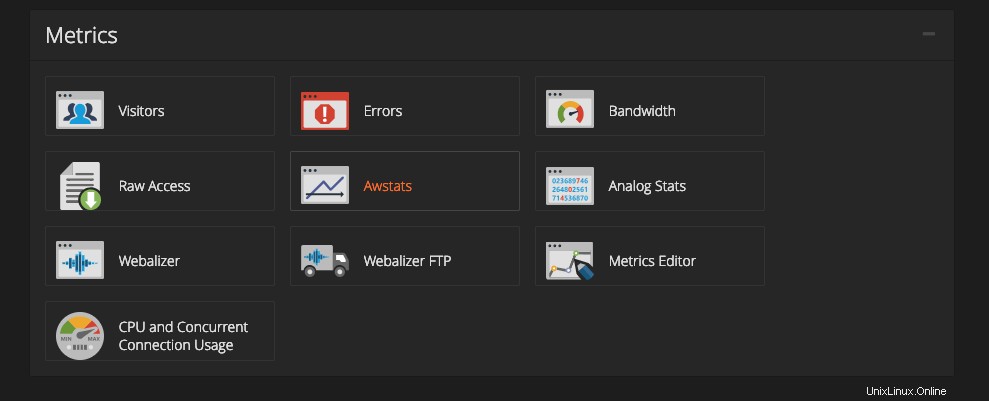
Festplattennutzung
Eine der grundlegenden Aufgaben als Websitebesitzer ist wahrscheinlich die Verwaltung der Dateien/Verzeichnisse auf Ihrer Festplatte.
Die Oberfläche, die Sie unter Dateien sehen>> Festplattennutzung zeigt Informationen darüber an, wie Sie den Speicherplatz Ihres Kontos verwenden, nachdem Sie sich bei cPanel angemeldet haben.
Bandbreite
Bandbreite ist die Menge an Informationen, die Ihr Server überträgt und empfängt.
Wenn Ihre Domain beispielsweise 5 MB an Informationen an den Computer eines Besuchers sendet, verwenden Sie 5 MB Bandbreite.
Die Schnittstelle unter Metriken>> Bandbreite zeigt Informationen zur Bandbreitennutzung in mehreren Diagrammsätzen an.
Jedes Diagramm enthält Informationen zur Bandbreitennutzung über einen bestimmten Zeitraum.
Die Diagramme zeigen Bandbreiteninformationen in sechs Kategorien an:
- HTTP – Webverkehr.
- POP3 – E-Mail, die Ihre Konten erhalten haben.
- IMAP – E-Mail, die Ihre Konten erhalten haben.
- FTP – Dateiübertragungen.
- SMTP – E-Mail, die Ihre Konten gesendet haben.
- Gesamt (alle Dienste)
Prozessor
Die Hauptunterschiede zwischen den von uns angebotenen Hosting-Paketen sind CPU und RAM.
Und diese sind so konzipiert, dass jeder Kunde einen fairen Anteil an den Ressourcen des Servers bekommt.
Wenn Sie als Kunde das CPU-Limit erreichen, werden Prozesse innerhalb dieses Limits auf ein akzeptables Limit verlangsamt, bis Ihre Website-Nutzung
Ihre Website bleibt während dieser Zeit vollständig verfügbar.
Um dies zu überwachen oder zu sehen, wann dies geschieht,
- Melden Sie sich bei cPanel an.
- In den METRIKEN Klicken Sie im Abschnitt des cPanel-Startbildschirms auf CPU- und gleichzeitige Verbindungsnutzung .
- Auf der Ressourcennutzungsübersicht Seite zeigt cPanel eine Zusammenfassung für Ihr Konto an.
- Um detaillierte Informationen zur Ressourcennutzung für Ihr Konto anzuzeigen, klicken Sie auf [Details ].
- Um Snapshots der Ressourcennutzung anzuzeigen, klicken Sie auf [Snapshots ].
- Wählen Sie im Kalender das Datum aus, das Sie anzeigen möchten.
RAM:
Um die aktuelle Speicherauslastung Ihres Kontos zu ermitteln,
Melden Sie sich bei cPanel an.
- Melden Sie sich bei cPanel an.
- Schauen Sie sich danach die rechte Seite Ihrer cPanel-Benutzeroberfläche an.
- Suchen Sie unter "Statistiken" nach "Physical Memory Usage".
Die gesamte Speichernutzung für das Hosting-Konto wird angezeigt.
Bitte beachten Sie, dass der Wert für die Nutzung des physischen Speichers auch die Nutzung des Festplatten-Cache beinhaltet.
Daher spiegelt die tatsächlich angezeigte physische Speicherauslastung möglicherweise nicht vollständig die tatsächliche Nutzung wider.
Um dies aufzuschlüsseln, verwenden Sie eines der folgenden Statistiktools.
Als Webhosting Magic-Kunde können Sie Metrikprogramme auswählen, um Ihre Protokolldateien zu verarbeiten und Verkehrsanalysen für die Domains Ihres Kontos bereitzustellen, indem Sie cPanel besuchen>> Startseite>> Metriken>> Messwert-Editor .
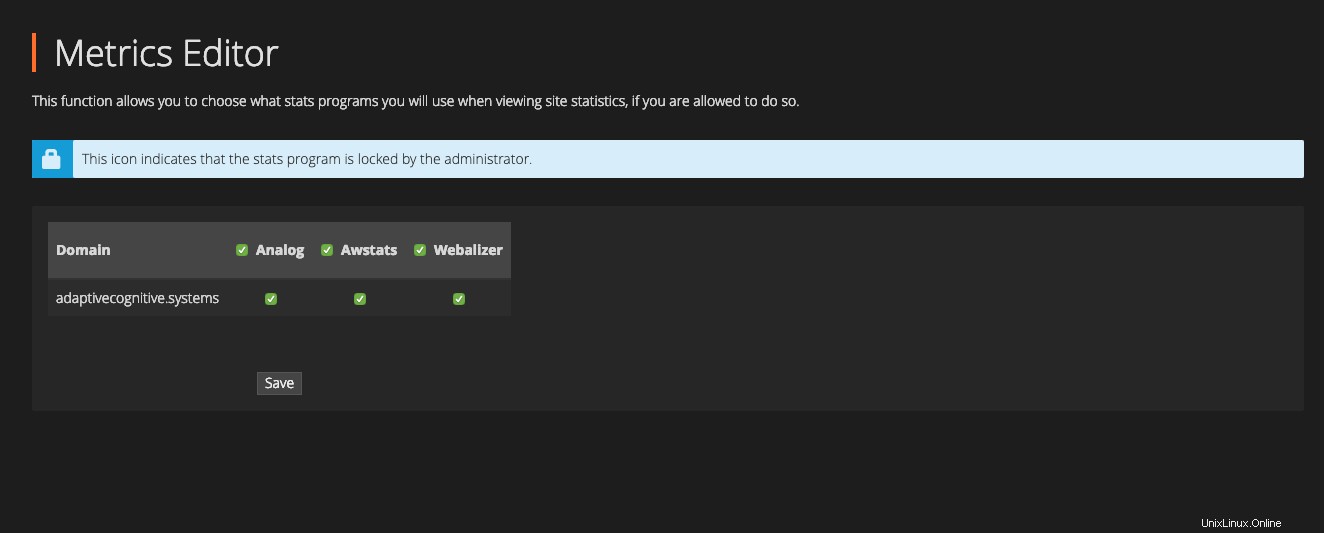
Aktivieren Sie für jede Domain in Ihrem Konto das Kontrollkästchen für jedes Metrikprogramm, das Sie verwenden möchten.
Sie können aus folgenden Programmen wählen:
- Webalizer
- Analoge Statistiken
- AWStats
Klicken Sie auf Speichern.
Awstats
Sie finden die Awstats-Oberfläche, sobald Sie sich bei cPanel auf der Startseite anmelden>> Metriken>> Awstats .
AWStats (Advanced Web Statistics) ist ein leistungsstarker Webserver-Logdatei-Analysator mit vollem Funktionsumfang, der Ihnen alle Ihre Webstatistiken in Grafiken und Tabellen anzeigt.
Die Informationen, die Sie einschließen werden:
- Besucher,
- Seitentreffer und ihre HTTP-Codes,
- Betriebssysteme,
- Browserinformationen,
- Stunden,
- Suchmaschinen,
- Links und Schlüsselwörter, über die Besucher auf Ihre Website zugreifen/sie finden,
- defekte Links,
- Roboter
- und andere nützliche Informationen.
Webalizer
Webalizer http://www.webalizer.org/ Schnittstelle (verfügbar unter cPanel>> Startseite>> Metriken>> Webalizer ) zeigt auch Traffic-Statistiken aus dem Webalizer-Statistikprogramm an.
Um Webalizer-Statistiken anzuzeigen, klicken Sie auf Anzeigen für die Domain, die Sie anzeigen möchten.
Eine neue Benutzeroberfläche erscheint und zeigt ein Diagramm und eine Zusammenfassung der Webalizer-Traffic-Statistiken für diese Domain an.
Um detaillierte Monatsstatistiken anzuzeigen, klicken Sie auf den Link dieses Monats.
Eine neue Benutzeroberfläche wird erscheinen und Diagramme und Tabellen mit den folgenden Informationen anzeigen:
- tägliche und stündliche Statistiken in Grafiken und Tabellen.
- die Links, über die Besucher auf Ihre Website zugreifen.
- HTTP-Codes.
- Betriebssysteme.
- Browserinformationen.
- Herkunftsländer.
Analogstatistik
Analog erstellt eine einfache Zusammenfassung aller Personen, die Ihre Website besucht haben.
Es ist schnell, bietet großartige, leichtgewichtige Statistiken und hat begrenzten Inhalt, kann aber hilfreich sein, um zu sehen, woher Ihre Hauptnutzer kommen.
In der Lage zu sein, Ihre Website(s) konsequent zu überwachen, gibt Ihnen Einblicke, die Sie benötigen, um bessere Entscheidungen in Bezug auf das Hosting-Konto und die Website(s) zu treffen, die sie besitzen.
Wir empfehlen Ihnen, in Ihren Erinnerungen eine Benachrichtigung einzurichten, die Sie jede Woche oder alle zwei Wochen auffordert, diese Tools in Ihrem cPanel zu verwenden.